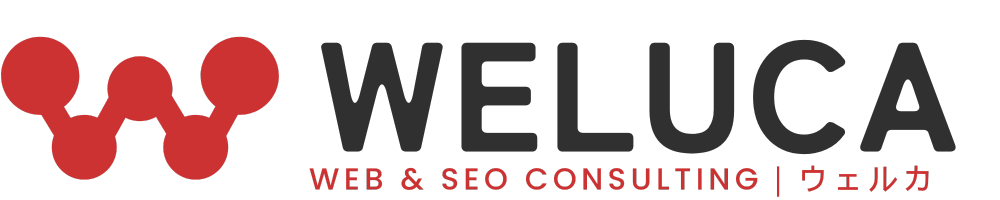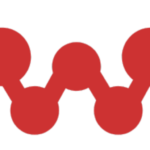コンタクトフォーム7で添付ファイルが表示されない場合の対処法
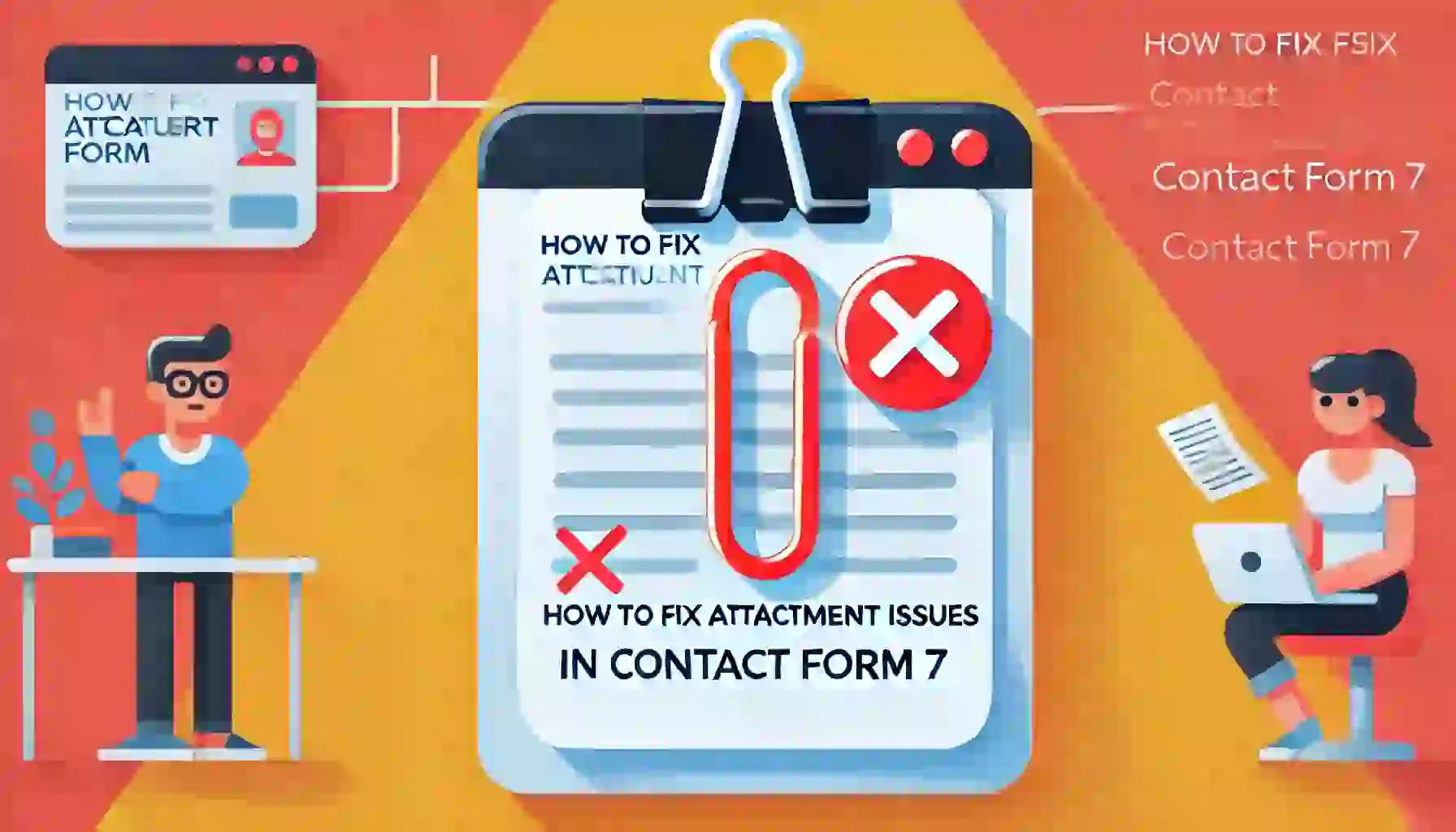
コンタクトフォーム7で、添付ファイルが表示されないケースはいくつかのパターンがあります。
- 「Contact Form 7 Multi-Step Forms」を使っている
- タグを忘れている
- ファイルサイズが大きい
この記事では、それぞれのパターンの解決方法を簡単にお伝えします。

「Contact Form 7 Multi-Step Forms」を使っている
「Contact Form 7 Multi-Step Forms」を使っていて、内容確認ページを挟んでいる場合、添付ファイルは文字情報となってしまい、画像が表示されません。
- 情報入力フォーム(ファイル添付する)
- 内容確認ページ(ファイルが文字情報になる)
- 送信(ファイルが表示されない)
「Contact Form 7 Multi-Step Forms」を使って確認ページを使いたい場合は、次のステップでファイルを送信できます。

- 情報入力フォーム(ファイル添付タグは使用しない)
- 内容確認ページ(ファイルタグを使って添付する)
- 送信(ファイルが表示される)
名前などの基本フォームを1ページ目にし、「確認ページ」に基本フォームの確認タグと、ファイル添付のタグを入れることで、ファイルが文字情報になるのを防ぎます。
タグを忘れている
コンタクトフォーム7の項目が表示されない不具合で、よくあるのがタグの設置忘れです。
基本的なことですが、コンタクトフォーム7を使い始めたばかりの人は、ほとんど引っかかります。

フォームを入力した場合は、必ず「メール」の方にも、フォームに対応するタグを設置しましょう。
「フォーム」
[text your-name]
→
「メール」
お名前:[your-name]
「text」の部分はフォームの種類。「your-name」の部分はフォームに対応するパスワードのようなものです。
仮に、フォームに[text momotarou]と作れば、メールフォームに[momotarou]と入れることで、[text momotarou]に入力した内容がメールに反映されます。
このタグを忘れていると、フォームを作ってもメールには反映されませんので、「ファイルが表示されない」ということになります。
ファイルサイズが大きい&指定されたファイル形式でない
あまりないケースですが、ファイルサイズが大きかったり、指定されたファイル形式ではない場合に、画像を添付できません。
デフォルトの設定だと、添付できるファイルサイズは約1メガバイトです。スマートフォンで撮影した高画質な画像などは、1〜2メガバイトあるので、上限を解除していなければ添付できません。

「添付した」と思っていたけど、添付されていないパターンですね。
この場合は、ファイルがきちんと添付できているか確認することで、表示を確認することができます。
[file* file-100 limit:3mb]
[file* file-100 limit:1mb]
[file* file-100 limit:1]- [limit:3mb]は、「ファイルサイズ上限を3メガバイトとする」という意味です。
- [limit:1]は、「ファイルサイズ上限を1バイトとする」という意味です。
サンプル:ファイル設定
ファイルを添付でお問い合わせフォームを使いこなす
無料で使えるコンタクトフォームで、ファイル添付もできるツールはほとんどありません。

ファイル添付機能付きのフォームを作成したい方が、ここで紹介した方法で問題を解決できれば幸いです。